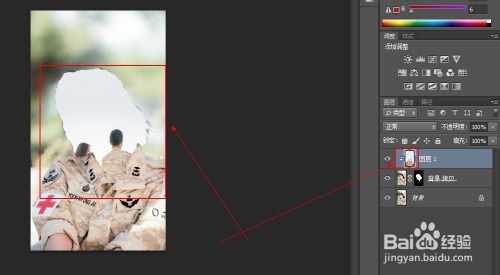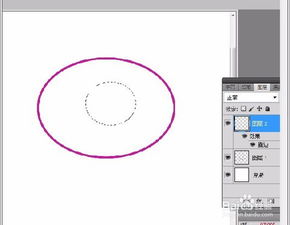PS合成两张图片技巧
在Photoshop(简称PS)中,将两张图片合成一张是一项既实用又充满创意的技能。无论是制作拼贴画、设计海报,还是进行图像修复与增强,这一技巧都能发挥重要作用。本文将详细介绍如何在PS中实现两张图片的完美合成,确保步骤清晰、语言简洁,同时兼顾搜索引擎优化,提升用户体验。

一、准备工作
在开始合成之前,确保你的计算机上已经安装了Adobe Photoshop软件,并且准备好要合成的两张图片。图片可以是任何格式,但建议使用JPEG或PNG格式,因为它们兼容性好且易于处理。

二、打开图片
1. 启动Photoshop:双击桌面上的Photoshop图标,启动软件。

2. 新建文件或打开现有文件:

如果想在一个全新的画布上合成图片,点击“文件”>“新建”,设置画布大小、分辨率等参数。
如果想直接在一张图片上进行合成,点击“文件”>“打开”,选择第一张图片。
3. 添加第二张图片:
如果已在新建的画布上,点击“文件”>“置入嵌入对象”,选择第二张图片,它会作为一个智能对象被添加到画布上。
如果在第一张图片的基础上合成,可以直接将第二张图片拖放到Photoshop窗口中,或使用“文件”>“打开”后,通过“移动工具”(快捷键V)将第二张图片拖至第一张图片所在的工作区。
三、调整图片位置和大小
1. 选择移动工具:在工具栏中选择“移动工具”(快捷键V)。
2. 调整图片位置:点击并拖动图片,将其移动到合适的位置。
3. 调整图片大小:点击图片边缘,出现调整框后,拖动角落或边缘的调整点,改变图片大小。按住Shift键拖动,可以保持图片比例不变。
四、图层管理
1. 查看图层面板:在右侧面板中找到“图层”面板(快捷键F7)。
2. 理解图层概念:每张图片在Photoshop中都被视为一个图层,你可以通过图层面板来管理这些图层,包括调整顺序、透明度、添加效果等。
3. 调整图层顺序:通过拖动图层面板中的图层,改变图片的上下顺序。
4. 设置图层透明度:点击图层旁边的不透明度滑块,调整图片的透明度,以实现自然的过渡或叠加效果。
五、使用蒙版融合图片
1. 添加图层蒙版:选中要合成的图片所在图层,点击图层面板底部的“添加矢量蒙版”按钮(一个方形内有一个圆圈图标)。
2. 选择画笔工具:在工具栏中选择“画笔工具”(快捷键B),设置合适的笔刷大小和硬度。
3. 涂抹蒙版:使用黑色或灰色在蒙版上涂抹,黑色部分会隐藏图片,灰色部分则会半透明显示。通过调整笔刷的不透明度和流量,可以精细控制过渡区域。
4. 调整边缘:如果需要更精细的边缘处理,可以使用“快速选择工具”或“磁性套索工具”选择图片的边缘,然后使用“调整边缘”功能(在“选择并遮住”中)进一步优化。
六、应用滤镜和特效
1. 添加滤镜:为了增强合成效果,可以为图层添加滤镜。点击图层面板顶部的“滤镜”菜单,选择适合的滤镜,如“模糊”、“锐化”、“色彩调整”等。
2. 使用混合模式:在图层面板中,尝试不同的混合模式(如正片叠底、柔光、叠加等),这些模式会影响图层间的颜色混合方式,创造出独特的效果。
3. 添加阴影和高光:使用“图层样式”中的“投影”和“内发光”等效果,为图片添加立体感。
七、调整色彩和色调
1. 使用“图像”菜单:点击顶部菜单的“图像”,选择“调整”下的各种选项,如“亮度/对比度”、“色阶”、“色彩平衡”等,调整图片的整体色彩和色调。
2. 应用“匹配颜色”:如果希望两张图片的色彩更加和谐,可以使用“图像”>“调整”>“匹配颜色”,选择一张图片作为源,调整另一张图片的色彩以匹配。
3. 使用“可选颜色”:对于更精细的色彩调整,可以使用“图像”>“调整”>“可选颜色”,分别调整红色、黄色、绿色、青色、蓝色和洋红色等颜色的百分比。
八、保存和导出
1. 保存为PSD文件:为了保留所有图层和编辑信息,方便以后修改,建议首先保存为PSD格式。点击“文件”>“保存为”,选择PSD格式。
2. 导出为其他格式:如果需要分享或打印,可以将文件导出为JPEG、PNG或TIFF等格式。点击“文件”>“导出”>“导出为”(或“存储为”),选择所需格式并设置参数。
九、注意事项
1. 版权问题:在合成图片时,确保使用的图片素材具有合法的使用权,避免侵犯他人版权。
2. 备份文件:在进行重要编辑前,建议备份原始文件,以防意外丢失或损坏。
3. 硬件要求:Photoshop对计算机硬件有一定要求,特别是内存和处理器性能。确保你的计算机能够满足软件运行需求,以获得更好的使用体验。
通过以上步骤,你可以在Photoshop中轻松地将两张图片合成一张,无论是简单的拼贴还是复杂的图像合成,都能实现。随着实践的深入,你还可以探索更多高级技巧和特效,不断提升自己的图像处理能力。
- 上一篇: 揭秘:为何“鱼和熊掌不可兼得”?兼得后又将引发何种连锁反应?
- 下一篇: 轻松学会炒青菜的美味做法步骤
-
 PS技巧:轻松将两张图片合成一张美图新闻资讯04-01
PS技巧:轻松将两张图片合成一张美图新闻资讯04-01 -
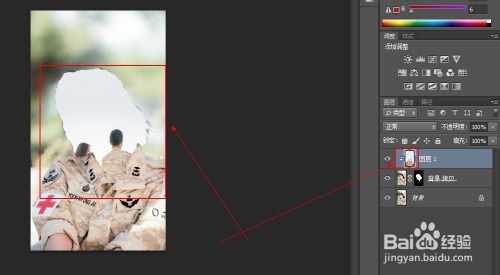 如何将两张图片巧妙合成一张?PS技巧大揭秘[2]新闻资讯12-08
如何将两张图片巧妙合成一张?PS技巧大揭秘[2]新闻资讯12-08 -
 PS技巧:轻松将两张图片合成一张的实用方法新闻资讯01-06
PS技巧:轻松将两张图片合成一张的实用方法新闻资讯01-06 -
 如何将两张图片合成为一张在PS2019中新闻资讯01-21
如何将两张图片合成为一张在PS2019中新闻资讯01-21 -
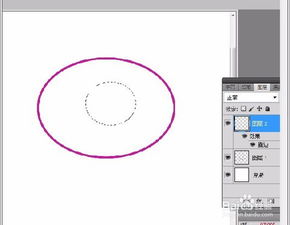 PS技巧大揭秘:轻松对比两张图片的差异新闻资讯12-13
PS技巧大揭秘:轻松对比两张图片的差异新闻资讯12-13 -
 PS技巧大揭秘:快速合成图片的绝妙方法新闻资讯04-07
PS技巧大揭秘:快速合成图片的绝妙方法新闻资讯04-07